Eu nu sunt complet împotriva Facebook, cu excepția e-mail-uri enervante și aplicații inutile, dar urăsc oameni care mor în fața unui computer hang out în Facebook. Ca atare, aceste metode pot bloca aproape orice site. Pe cele mai multe stații de lucru, este foarte ușor să le blocați folosind un server proxy. Există mai multe moduri de accesare a acestuia, chiar și atunci când este blocat de serverul proxy. Dar nu are rost să vorbim despre asta. În acest post, voi arăta câțiva pași cum să blochez Facebook în Windows 7 pe un computer de acasă.
Deoarece nu aveți un server proxy acasă, trebuie să facem acest lucru în alte moduri. Există 5 metode disponibile pentru blocarea aproape a oricărui site de pe calculatoarele dvs. și de pe alte computere.
Metode pentru a bloca Facebook în Windows 7 pe un computer de acasă.
1) Metoda 1 - blocați-o pe Internet Explorer.
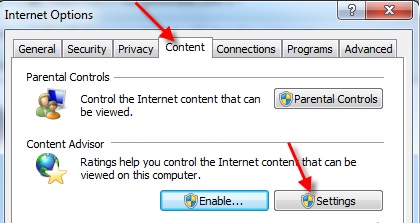
Faceți clic pe butonul Setări. Accesați fila site-urilor autorizate și introduceți facebook.com și faceți clic pe buton.
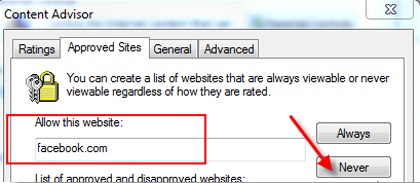
IE8 va oferi să limiteze accesul cu o parolă, să creeze o parolă bună care nu poate fi ghicită de alții. Dacă nu ați făcut-o încă.
Accesați fila General și selectați Utilizatori pot căuta noduri care nu au evaluări - o opțiune în cadrul funcției Utilizatori. Dacă alegeți acest lucru, majoritatea site-urilor vor înceta să funcționeze fără aprobare sau ca site-uri interzise.
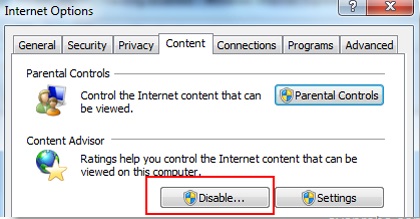
Consultantul ar trebui să fie activat, de îndată ce este acceptat, puteți vizualiza ecranul după cum se arată mai jos.
Acum ați reușit. Când căutați ceva pe Internet, încercați să accesați Facebook prin intermediul Internet Explorer 8, veți fi confruntat cu o restricție și acces prin o parolă pentru a permite unui anumit site să fie afișat.
Probleme cu această metodă
1) Această metodă funcționează numai cu Internet Explorer. Dacă aveți alte browsere pe computer, cum ar fi Firefox, Chrome sau Safari, atunci este inutil.
2) Browser-ul dvs. va ști despre site-urile blocate și vă va deranja cu parole sau va șterge blocul (puteți dezactiva parola pop-up în setări).
3) Există o modalitate de a elimina parola din restricția de acces, chiar dacă nu o cunoașteți. Nu-ți face griji, nu-ți voi spune cum.
2) Metoda 2 - blocați-o în fișierul gazdă.
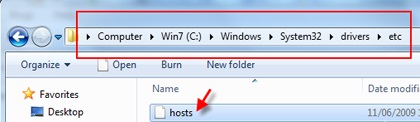
127.0.0.1 login.facebook.com
127.0.0.1 www.facebook.com
127.0.0.1 blog.facebook.com
127.0.0.1 apps.facebook.com
127.0.0.1 en-gb.facebook.com
Reporniți mașina și încercați să descărcați Facebook, nu va funcționa. Această metodă va opri orice browser pentru a deschide Facebook.
Probleme cu această metodă
Dacă browserul instalat are acces administrativ și cunoaște intrarea în fișierul gazdă, atunci această metodă nu funcționează, deoarece poate șterge pur și simplu aceste înregistrări.
3) Metoda 3 - blocați-l în routerul dvs. de Internet.
69.63.181.11
69.63.181.12
69.63.189.11
69.63.189.16
4) Metoda 4 - pentru a bloca Facebook folosind funcția de control parental în Windows 7.
Această metodă este potrivită în principal pentru copii. Dacă nu doriți să blocați doar site-ul Facebook, atunci vă sugerez să utilizați conținutul Internet Explorer Assistant așa cum este descris în Metoda 1. Filtrarea și blocarea site-urilor Web în Windows 7 prin intermediul controlului parental este mai mult mod complex și avansat.
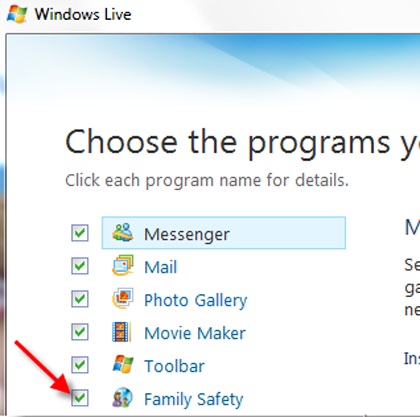
Această caracteristică nu este o componentă încorporată, trebuie să o descărcați din Windows Live de pe site-ul Microsoft.
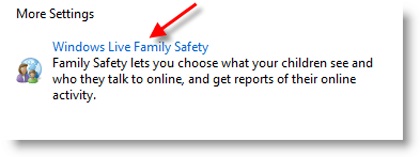
Când instalați, asigurați-vă că ați selectat caseta de validare Family Safety.
După ce ați terminat instalarea, mergeți la Control parental de pe panoul de control. Selectați utilizatorul Windows pentru care doriți să blocați Facebook și faceți clic pe opțiunile de mai jos, trebuie să introduceți ID-ul Windows și parola.
Alte setări pot fi modificate pentru site-ul curent. Iată o modalitate de a bloca site-uri web în Windows Live prin intermediul familiei de securitate în Windows 7.
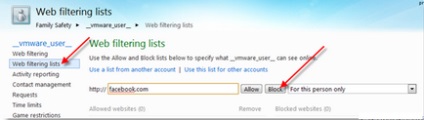
5) Metoda 5 - Control parental.
Există mai multe versiuni plătite și gratuite ale programului Parental Control pentru a bloca site-urile Web.
Dar, pașii descriși mai sus vă vor fi folosiți în orice caz. Distribuiți aici dacă știți mai multe idei pentru a bloca Facebook în Windows 7 pe calculatorul de acasă.